Windows11/10でファイルシステムエラー2147219196を修正
写真アプリ Windowsフォトビューアーの最新の代替品です。これは、他のデバイスにも緊密にバインドされているUWPアプリです。新しいオールインワンソリューションとして登場し、さまざまな方法で機能します。画像の切り抜きやサイズ変更などを行うためのツールとして使用できます。それでも、画像にいくつかのフィルターを追加することもできます。このアプリケーションのビデオの側面について話すと、ビデオに3D効果を追加して、そのビデオのストーリーラインに没頭させることができます。これにより、同じカテゴリの他のアプリケーションよりも優位に立つことができます。
完璧なソフトウェアはありません。新しいアップデートで修正されるバグや欠陥が常にあります。そして、MicrosoftPhotosも例外ではありません。このアプリで写真を開くと、ファイルシステムエラー2147219196が表示されました。
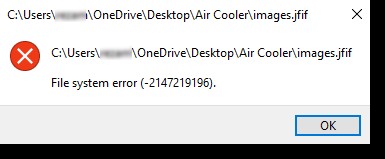
ファイルシステムエラー2147219196
このファイルシステムエラーは、.JPG.PNGまたはその他の画像形式を開いているときに発生します。 Windows11/10ユーザーでこのエラーが発生しています。それでは、これについて考えられるすべての解決策を確認しましょう。
1]フォトアプリのアンインストールと再インストール
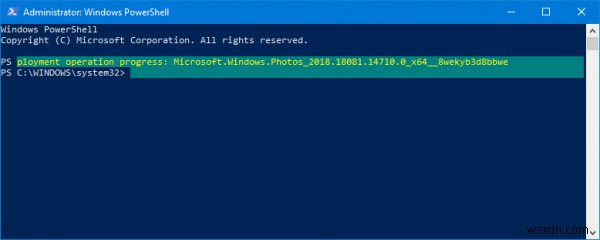
まず、管理者レベルの権限でWindowsPowerShellウィンドウを開くことから始めます。これを行うには、 WINKEY+Xを押します ボタンコンボまたは[スタート]ボタンを右クリックして、 Windows PowerShell(管理者)をクリックします。 。 表示されるUACまたはユーザーアカウント制御のプロンプトで[はい]をクリックします。
次に、次のコマンドを入力してEnterキーを押します。
Get-AppxPackage Microsoft.Windows.Photos | Remove-AppxPackage
次に、こちらのMicrosoftDocsの公式WebサイトからPsExecをダウンロードします。ダウンロードしたZIPを次の場所に解凍します: D:/ tools
次に、 CMD を検索して、管理者権限でコマンドプロンプトウィンドウを起動します。 Cortana検索ボックスで。次に、適切なエントリを右クリックし、[管理者として実行]をクリックします。 。
次に、「
」と入力しますd:\tools\PsExec.exe -sid c:\windows\system32\cmd.exe
次にEnterキーを押します。
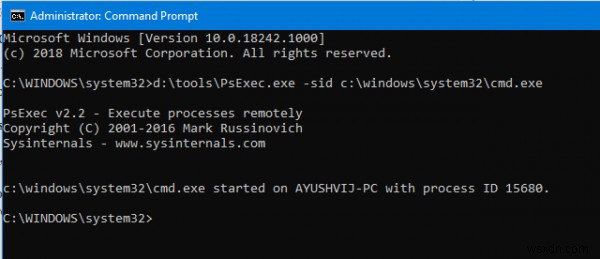
これで、新しいコマンドプロンプトウィンドウが開きます。その新しいウィンドウで、「
」と入力しますrd /s "C:\Program Files\WindowsApps\Microsoft.Windows.Photos_2018.18051.17710.0_x64__8wekyb3d8bbwe
確認のプロンプトが表示されます。

Yと入力します Enterキーを押します。
これにより、–Microsoft.Windows.Photos_2018.18051.17710.0_x64__8wekyb3d8bbwe。という名前のMicrosoftPhotosアプリフォルダーのすべてのコンテンツが削除されます。
バージョン番号は、デバイスによって異なる場合があります。 C:\ Program Files \ WindowsAppsから確認できます。 場所。
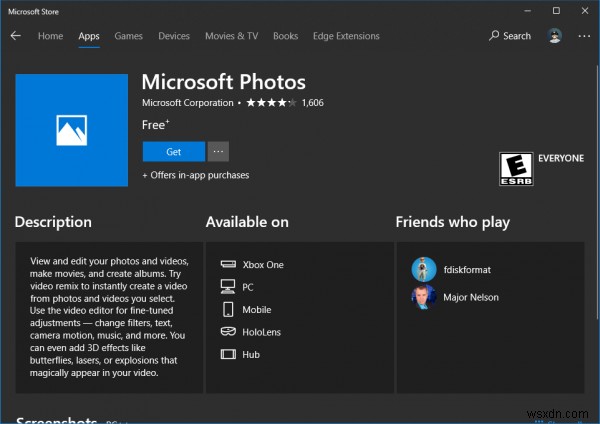
次に、Microsoft Storeを開き、Microsoft Photosを検索して、コンピューターにインストールします。
2] sfc/scannowの使用
コンピュータに対してシステムファイルチェッカースキャンを実行することもできます。
3]すべてのUWPまたはユニバーサルプラットフォームアプリを再インストールします
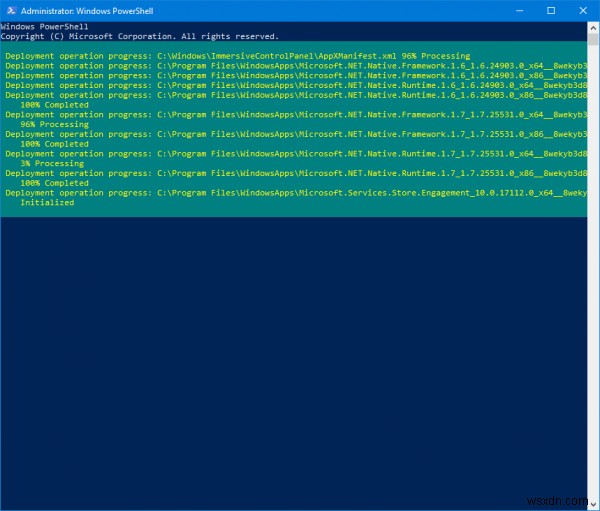
上記の2つの方法でエラーが修正されない場合は、PowerShellを使用して1つのコマンドですべてのUWPアプリをコンピューターに再インストールしてみてください。
そのためには、管理者レベルの権限でWindowsPowerShellウィンドウを開くことから始めます。これを行うには、 WINKEY+Xを押します ボタンコンボまたは[スタート]ボタンを右クリックして、 Windows PowerShell(管理者)をクリックします。 表示されるUACまたはユーザーアカウント制御のプロンプトで[はい]をクリックします。
次に、次のコマンドを入力してEnterキーを押します。
Get-AppXPackage | Foreach {Add-AppxPackage -DisableDevelopmentMode -Register "$($_.InstallLocation)\AppXManifest.xml"} このプロセスでは、すべてのアプリケーションの削除とコンピューターへのインストールが完了するまでに少し時間がかかります。
完了したら、コンピュータを再起動して、問題が修正されたかどうかを確認します。
この投稿では、ファイルシステムエラー2018375670、1073741819、2147219200、2147219196、2147219194、805305975を修正する方法を紹介します。
ヒント :フリーウェアの10AppsManagerを使用して、Windowsのプレインストールされたストアアプリをアンインストール、再インストールすることもできます!
これがお役に立てば幸いです!
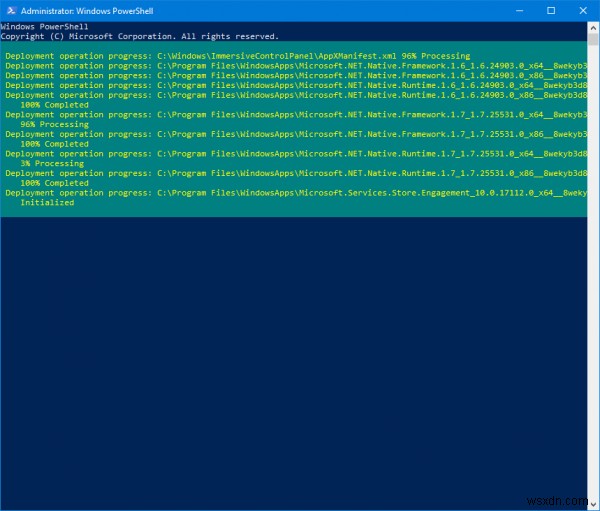
-
Windows11/10でのc000021Aの致命的なシステムエラーを修正
Windows 11/10のアップグレード中に、 STOP 0XC000021AまたはSTATUS_SYSTEM_PROCESS_TERMINATEDというエラーが発生した場合は、 次に、Windows内のセキュリティの問題です。また、システムファイルに問題があり、誤って変更されている可能性もあります。これは必ずしもマルウェアの問題があることを意味するわけではありませんが、最近インストールされたアプリケーションの1つが、一部のコアファイルを変更または破損した可能性があります。このガイドは、この問題のトラブルシューティングに役立ちます。 0XC000021a、ステータスシステムプロセスが終了し
-
Windows 10 ファイル システム エラー 2147219196 を修正
百聞は一見に如かずという言葉があります。写真は常に特別なものであり、それぞれの写真にはさまざまな思い出と意味があります。しかし、干渉によって写真アプリが妨げられた場合、特に Windows のエラーに関してはどうなるでしょうか?それはあなたを溺れさせますよね?実際、写真に何かが起こると思うと恐ろしいです。最近、多くの Windows ユーザーの間で、ファイル システム エラーのラベルが付いたエラー メッセージ ポップアップが頻繁に発生しています。この記事では、特に Windows フォト アプリのファイル システム エラー (-2147219196) ポップアップに焦点を当てています。 Win
